Hides open applications or folders in Windows with Windows Hider

May you get used to running more Applications or the process at the same time, whether you have more open leaflets On which you do not endure to close because they are difficult to access (either hidden, or "buried"), it is very likely that in certain situations you want to ascundeti in background Some of these for various reasons (not to get involved or to prevent others from finding out what you do, etc.). Windows Hider It's O Disappointment Gratuita that allows users Windows to hide in background any application or process running and any open window or folder (they will continue to run, but they will no longer appear on Desktop or in Taskbar) only with a single click or with the help of a shortcut.
How does Windows Hider work?
When running Windows Hider, it lists all the applications, folders or internet pages open at that time. To be able to hide these applications/folders/etc, you must integrate them into one of the 4 Groups Existing right side (open the group, select the program and click on Add; It is recommended to share the programs according to property or their use). When you want to hide a certain application that runs, first click on the group of which it is a part and then click on Hide/Show Current Group (But remember that all the applications or folders that are part of that group will also be hidden). Programs that are not added to any of the 4 existing groups will not be hidden in the background. To remove a program from a group, select that program and click on Remove.
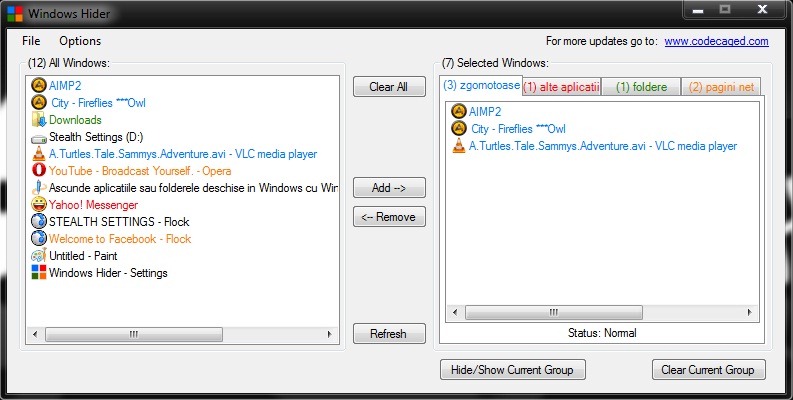
To add Shortcuts on the keyboard For each of the existing groups in Windows Hider, click on Options and select Settings. Then click on the buttons No Hotkey Assigned next to each group and tutted the combination of keys you want for Shortcut (eg to hide/display programs in Group 1, choose the combination Left Ctrl + F1).
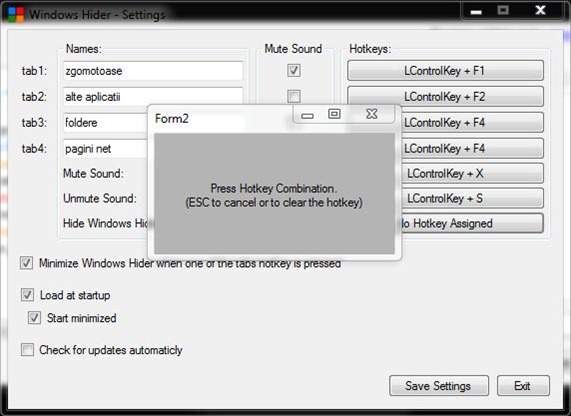
If among the open applications you want to hide, there are some "noisy" applications such as media players, be careful to tick Mute Sound next to the group of which they belong. You can also create shortcuts (key combinations) to stop or let go of volume (Mute Sound, Unmute sound), and of course, to hide/display Windows Hider.
Download Windows Hider 1.1.25.
Notes: To install Windows Hider you must have Microsoft .Net Framework 3.5 or 4. The application must be run with administrator rights (click-right-Run as administrator). Compatible with all Windows XP, Vista and 7.
Hides open applications or folders in Windows with Windows Hider
What’s New
About Stealth
Passionate about technology, I write with pleasure on stealthsetts.com starting with 2006. I have a rich experience in operating systems: Macos, Windows and Linux, but also in programming languages and blogging platforms (WordPress) and for online stores (WooCommerce, Magento, Presashop).
View all posts by StealthYou may also be interested in...

